Werbung
Für Instagram gibt es eines zu sagen: Es hat uns alle in einen Fotobearbeitungswahn versetzt. Nicht dass das Bearbeiten von Fotos etwas Neues ist, aber mit Instagram im Bild möchte jeder Fotos auf seinem Bild bearbeiten Smartphonesund wenn möglich, verwenden Sie nicht dieselben alten Instagram-Filter, die alle anderen verwenden.
Das Bearbeiten von Fotos auf Ihrem Smartphone ist möglich, aber nicht immer einfach. Viele Apps sind zu kompliziert und umständlich (z. Photoshop Express Adobe Photoshop Express für Android: Es ist kostenlos, aber ist es gut?Photoshop ist nicht nur eine starke Marke. In der Welt der Fotomanipulation ist es so ziemlich die einzige Marke. Wenn der Name Ihres Produkts zu einem Verb wird ("Photoshopping" -Bilder), sagt das etwas aus. Aber es gibt einen Grund ... Weiterlesen ), einige sind gut, aber ein bisschen teuer (z. B. Photoshop Touch für 5 US-Dollar) und andere, wie es in einem Geschäft voller Apps passieren würde, sind einfach nicht auf dem neuesten Stand.
Ich sage nicht, dass es keine guten Apps gibt. Mein Fotoeditor, Schnappte Verwendung von Snapseed: 10 Tipps für eine bessere Bearbeitung von Snapseed-FotosSnapseed ist eine kostenlose Fotobearbeitungs-App, mit der Sie das Beste aus Ihren Fotos herausholen können. Verwenden Sie diese Tipps für die besten Ergebnisse. Weiterlesen ist sowohl kostenlos als auch extrem gut, und Voliere Voliere für Android: Screenshot Tour & Review - Fotoeffekte müssen doch nicht sozial seinAviary gibt es schon immer als webbasierte Suite kreativer Grafiktools. Mit der neuen Aviary Photo Editor-App haben sie kürzlich ihren ersten Ausflug auf iOS und Android unternommen. Ich bin hier, um ... Weiterlesen ist eine weitere großartige Option für angehende Bildbearbeiter. Aber ist das alles? Ich war geneigt, das zu denken, als ich darauf stieß Handliches Foto (Google Play/iTunes). Für 2 US-Dollar und mit einem Durchschnitt von 4,4 im Play Store sah Handy Photo vielversprechend aus. Aber ist es wirklich so gut, wie es sich anhört?
Hinweis: Handy Photo ist sowohl für Android als auch für iOS verfügbar. Ich habe die App auf einem Nexus 4 mit Android 4.2.2 getestet.
Handliches Foto: Auf den Punkt gebracht
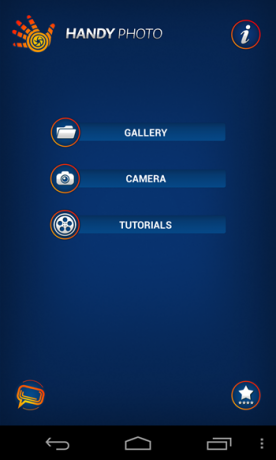
Handy Photo ist wie gutes Bier oder exzellenter Kaffee ein erworbener Geschmack. Nein, die App ist nicht bitter, wenn Sie sie zum ersten Mal ausprobieren. Sie ist einfach verwirrend. Dies könnte Sie zunächst dazu verleiten, zu glauben, dass die App nicht gut ist - sie hat sich sicher auf mich ausgewirkt -, aber lassen Sie sich nicht von der ungewöhnlichen Benutzeroberfläche täuschen: Dies ist nicht Ihr gewöhnlicher Bildbearbeitungsprogramm. Das ist etwas besseres.
Im Gegensatz zu "normalen" Bildbearbeitungsprogrammen wie "Snapseed", "Aviary" und sogar "Instagram" hält sich Handy Photo nicht an das alte Schema "Bild oben in den Werkzeugen unten". Ihre Hauptwerkzeuge befinden sich oben rechts, zusätzliche Werkzeuge links unten oder rechts und manchmal auch rechts. Dies kommt zu mehreren statischen Schaltflächen hinzu, die sich oben links befinden. Klingt verwirrend? Es ist, aber nur am Anfang.
![Handy-Foto-1 [5] Handy-Foto-1 [5]](/f/f5236984043093b8ce71ca5fddf36169.png)
Wenn Sie während der Bearbeitung zu irgendeinem Zeitpunkt verwirrt sind, was als Nächstes zu tun ist oder wie ein bestimmtes Werkzeug verwendet wird, tippen Sie auf die allgegenwärtige Fragezeichen-Schaltfläche. Daraufhin wird ein kurzes Tutorial für das aktuell verwendete Tool geöffnet, das Ihnen genau zeigt, wie Sie es verwenden. Bei einigen Tools muss fast auf das Lernprogramm verwiesen werden, um zumindest beim ersten Mal herauszufinden, wie sie funktionieren.
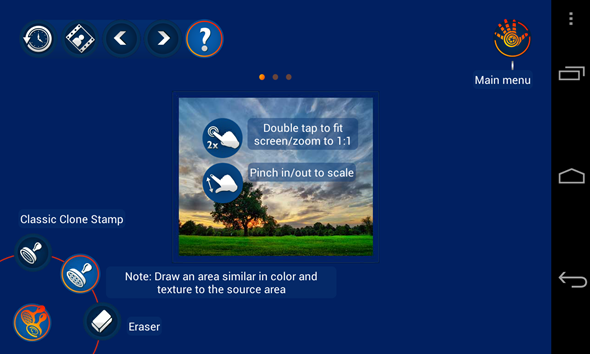
Ich sage noch einmal: Ich weiß, dass die App verwirrend aussieht, aber vertrau mir, gib ihr 10 Minuten und du wirst sie nicht ablegen wollen. Noch nicht sicher? Hier sind einige Beispiele, was diese App kann.
Bearbeiten von Fotos: Schritt für Schritt
Ich werde Ihnen zwar nicht alles zeigen können, was Handy Photo kann, aber ich werde Sie mitnehmen durch meinen allerersten Schnitt mit Handy Photo, das die meisten Prominenten der App zeigt Eigenschaften. Damit habe ich angefangen:
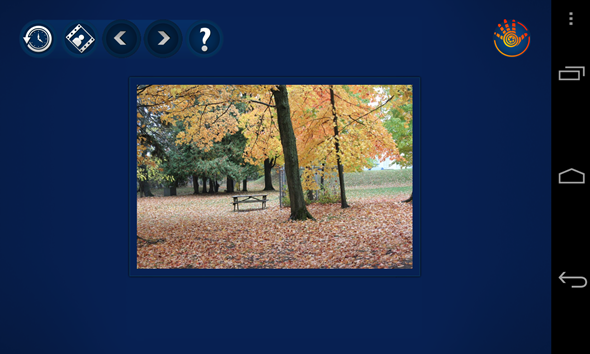
In meinem Fall wollte ich mein Foto nicht zuschneiden, aber Handy Photo verfügt über ein leistungsstarkes Zuschneidewerkzeug, das auch etwas bietet, das als "Aufschneiden" bezeichnet wird. Auf diese Weise können Sie Ihr Originalbild über die tatsächliche Größe hinaus erweitern. Handy Photo dupliziert und füllt die fehlenden Teile aus, und wie zu erwarten ist, variieren die Ergebnisse.
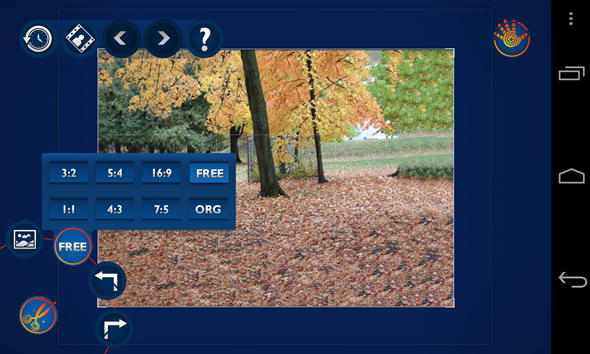
Nach dem Zuschneiden ist es Zeit für das Farbton- und Farbwerkzeug. Hier können Sie mit Faktoren wie Helligkeit, Sättigung, Wärme, Kontrast und Schärfe spielen. Der Workflow ähnelt Snapseed: Wählen Sie aus, was Sie umschalten möchten, und schieben Sie Ihren Finger auf den Bildschirm, um die Intensität zu erhöhen und zu verringern. Drehen Sie das Werkzeugrad, um weitere Optionen anzuzeigen.

Weiter zum Retuschierwerkzeug! Mit dem Retuschierwerkzeug können Sie Objekte aus dem Foto entfernen. Markieren Sie einfach das zu entfernende Objekt mit dem Lasso oder Pinsel (weitere Pinselsteuerelemente werden rechts angezeigt)…
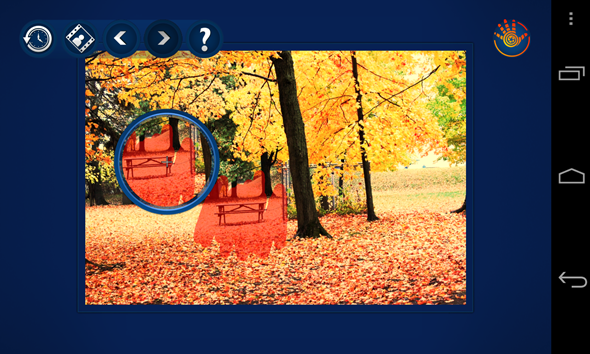
Und tippen Sie darauf, um es zu entfernen. Es ist Magie! Vor allem, wenn Sie Ihr Objekt gut markieren. Ich musste meinen Tisch noch einmal durchgehen, um das folgende Ergebnis zu erhalten, und diesmal nur den Tisch selbst markieren.
![Handy-Foto-9 [5] Handy-Foto-9 [5]](/f/13d786d4827b3bbb49e009eea672ea55.png)
Als nächstes ist das Klonstempel-Werkzeug praktisch, wenn Sie Muster oder Elemente immer wieder kopieren möchten. Dies kann zum Beispiel nützlich sein, um den gesamten Boden in meinem Foto mit orangefarbenen Blättern zu färben. Auch hier können Sie die Pinselgröße, die Stempelglätte und vieles mehr steuern.
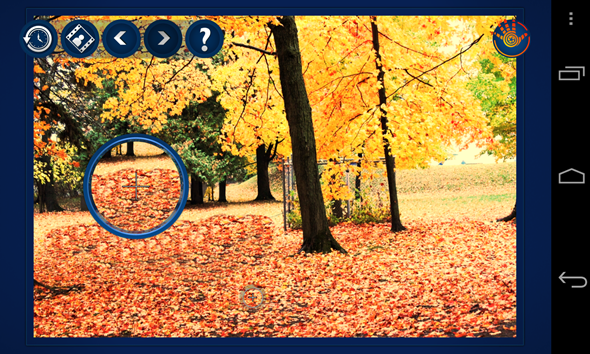
Erinnerst du dich an die Tabelle, die ich entfernt habe? Ich habe es mir anders überlegt und beschlossen, dass es auf dem Foto doch perfekt sein wird, aber nur, wenn ich es auf die andere Seite bringen kann. Hier kommt das Move Me-Tool ins Spiel. Markieren Sie mit demselben Pinsel oder Lasso das Objekt, das Sie bewegen möchten. Zu diesem Zeitpunkt können Sie es einfach aufnehmen und damit spielen.

Abgesehen davon, dass Sie die Größe ändern und drehen, können Sie auch die Deckkraft, Sättigung und Kantenglätte sowie das Kopieren ändern Sie haben also mehr als ein Bild, mischen es mit dem neuen Hintergrund, verschieben es auf ein anderes Bild und vieles mehr. Dies ist ein wirklich mächtiges Werkzeug und es macht viel Spaß, damit zu spielen.

All dies und wir haben uns noch nicht einmal Filter, Texturen und Frames angesehen! Vertrauen Sie mir, wenn ich sage, dass es solche gibt viele von ihnen, von denen einige ziemlich einzigartig sind. Darüber hinaus können Sie jeden Filter oder Frame perfekt anpassen. Die Auswahl eines Filters ist also nur der Anfang. Das Texturwerkzeug ist besonders cool und bietet eine fein abgestimmte Kontrolle über die tatsächliche Körnung des Fotos.

The Killer Feature - Verpassen Sie das nicht!
Wir haben fast alle Tools durchlaufen, die Handy Photo zu bieten hat, und dennoch ist die Killer-Funktion eine, die ich noch nicht erwähnt habe: die Versionierung.
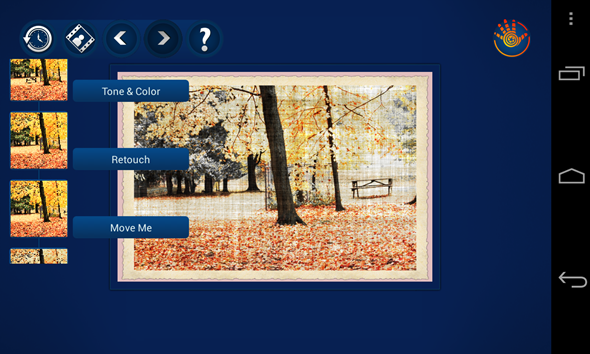
Ja, du hast richtig gehört. Sie können nicht nur jederzeit auf eine Schaltfläche tippen, um einen Blick auf Ihr Originalfoto zu werfen, sondern das Uhrensymbol kann auch auf alle vorherigen Versionen Ihres Fotos zurückgesetzt werden. Wenn Sie also 7 Änderungen vorgenommen haben und beschlossen haben, zu der Version zurückzukehren, die Sie bereits nach den ersten beiden hatten, ist dies sehr einfach. Die Pfeiltasten oben sind eigentlich Rückgängig- und Wiederherstellungsschaltflächen und funktionieren viel mehr als einmal. Das heißt, Sie können rückgängig machen und rückgängig machen und rückgängig machen und rückgängig machen, bis Sie Ihr Originalfoto erreichen.
Endeffekt
Handliches FotoDer einzige wirkliche Nachteil ist die Lernkurve. Hätte es bei Google Play keinen beeindruckenden Durchschnitt von 4,4 gegeben, hätte ich vielleicht nach ein oder zwei Minuten aufgegeben. Junge, bin ich froh, dass ich es nicht getan habe. Alles, was Sie brauchen, um diese App zu beherrschen, ist eine 10-minütige Spielsitzung mit allen Tools. Sobald Sie die Hauptidee der Werkzeugräder und deren Verwendung kennen, werden Sie vergessen, dass diese Benutzeroberfläche jemals verwirrend war.
Die Entwickler von Handy Photo hatten eine Herausforderung. Sie wollten die App voller Funktionen packen und sie gleichzeitig für jedermann benutzerfreundlich machen. Und glauben Sie mir, wenn ich es geschafft habe, die oben gezeigten Leistungen zu erbringen, müssen sie etwas richtig machen. Ja, es kostet 2 US-Dollar, aber es ist die beste Fotobearbeitungs-App, die Sie auf Ihrem Handy haben werden.
Kennen Sie eine noch bessere Fotobearbeitungs-App? Möchten Sie Ihre Erfahrungen mit Handy Photo teilen? Erzähl uns alles in den Kommentaren!
Yaara (@ylancet) ist eine freiberufliche Autorin, Tech-Bloggerin und Schokoladenliebhaberin, die auch Biologin und Vollzeit-Geek ist.


